قم بإصلاح جميع مشكلات iOS مثل الشاشة المكسورة والمشكلة المتوقفة وما إلى ذلك دون فقدان البيانات.
هل هاتفك لا يرن عند تلقي المكالمات أو الرسائل؟ ١١ طريقة لإصلاح المشكلة الآن
فقدان مكالمات مهمة بسبب الآيفون لا يرن قد يكون الأمر محبطًا وغير مريح. على عكس مشاكل iPhone الأخرى، فإن مشكلة عدم رنين iPhone للمكالمات الواردة لا تُصدر أي إشارات مهمة. لا داعي للقلق. ستستكشف هذه المقالة أسباب عدم رنين iPhone، وتقدم أكثر من عشرة حلول عملية لاستعادة وظائف التنبيهات الطبيعية في جهازك، مما يساعدك على عدم تفويت أي مكالمات أو رسائل مهمة مرة أخرى.
لماذا لم يعد الآيفون يرن؟
إذا كان هاتفك الآيفون يعمل بشكل جيد أثناء الاستخدام اليومي، فلماذا لا تسمع رنينه عند تلقي مكالمة؟ هناك العديد من الأسباب المحتملة لهذه المشكلة، بما في ذلك إعدادات غير متوقعة ومشاكل في برنامج أو مكونات الآيفون. لتحديد المشكلة بدقة، اتبع هذه الخطوات لتحديد الأسباب المحتملة لعدم رنين هاتفك الآيفون بسرعة.
السبب 1 - تمكين الوضع الصامت أو وضع عدم الإزعاج
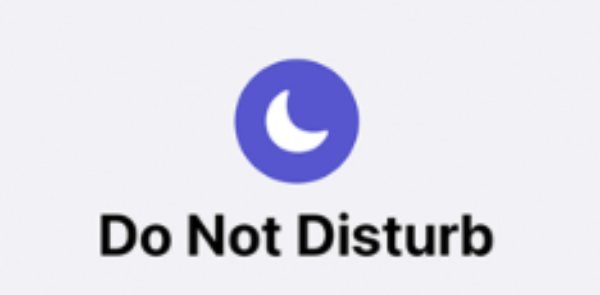
إذا كان جهاز iPhone مضبوطًا على وضع الصامت أو مُفعّلاً فيه وضع عدم الإزعاج، فلن يُصدر أي صوت عند تلقي المكالمات الواردة. على عكس العديد من الهواتف، يتميز جهاز iPhone بمفتاح جانبي يسمح للمستخدمين بضبط وضع الصامت مباشرةً، والذي قد يُفعّل دون قصد. سيمنع كلا الوضعين رنين جهاز iPhone. تحقق دائمًا من المفتاح الجانبي ومركز التحكم للتأكد مما إذا كان وضع الصامت أو وضع عدم الإزعاج مُفعّلاً.
السبب الثاني - مستوى الصوت منخفض جدًا
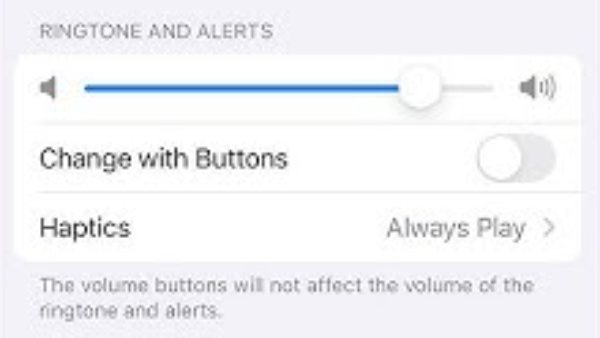
أحيانًا يكون مستوى صوت نغمة الرنين منخفضًا جدًا بحيث لا يمكن سماعه. ضبط مستوى الصوت باستخدام الأزرار الجانبية أو من خلال "الأصوات واللمس" في "الإعدادات" يضمن سماع المكالمات الواردة. قد يوهم انخفاض مستوى الصوت بأن هاتف iPhone يهتز فقط وليس رنينًا.
السبب 3 - سماعات الرأس أو جهاز البلوتوث متصل
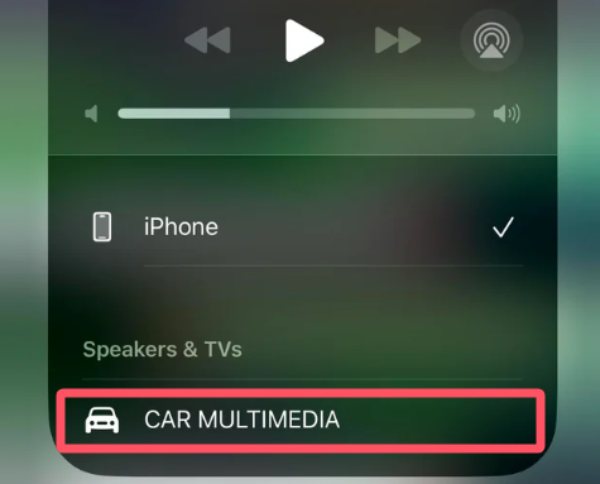
إذا كنت معتادًا على تفعيل بلوتوث هاتفك الآيفون، ففكّر فيما إذا كان يتم تشغيل نغمة رنين هاتفك عبر سماعات AirPods أو أي جهاز بلوتوث آخر. قد يمنعك هذا من سماع نغمة رنين هاتفك الآيفون بشكل صحيح على مكبرات الصوت. يمكنك فصل البلوتوث لفترة قصيرة أو إيقافه للتحقق من صحة نغمة رنين هاتفك الآيفون عند تلقي مكالمة قادمة.
السبب الرابع - خلل أو خلل في البرامج
قد تتسبب أعطال نظام iOS في توقف الجهاز عن الرنين. قد تؤثر الأخطاء المؤقتة على تشغيل نغمات الرنين. غالبًا ما تُحل هذه المشاكل البرمجية بإعادة تشغيل iPhone أو التحديث إلى أحدث إصدار من iOS.
السبب الخامس - مشاكل نغمة الرنين المخصصة
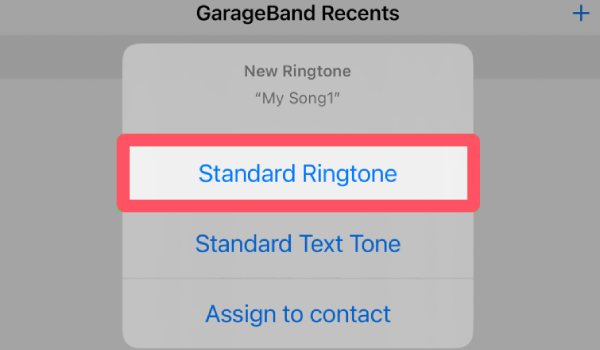
هل قمتَ بتعيين نغمة رنين مخصصة لجهاز iPhone الخاص بك؟ إذا كان الأمر كذلك، فربما يكون السبب ملفًا صوتيًا تالفًا أو غير متوافق (غالبًا ما يكون مُنشأً ببرنامج غير صحيح). تطبيق نغمة رنين iPhoneقد يكون السبب في عدم رنين مكالماتك الواردة أو الصادرة على جهاز iPhone هو إصدار iOS الحالي. يمكنك إعادة ضبط نغمة رنين iPhone إلى الوضع الافتراضي. لاحقًا، تحقق مما إذا كان iPhone يرن مرة أخرى في المرة التالية التي تتلقى فيها مكالمة.
السبب 6 - تداخل أوضاع التركيز (iOS 15+)
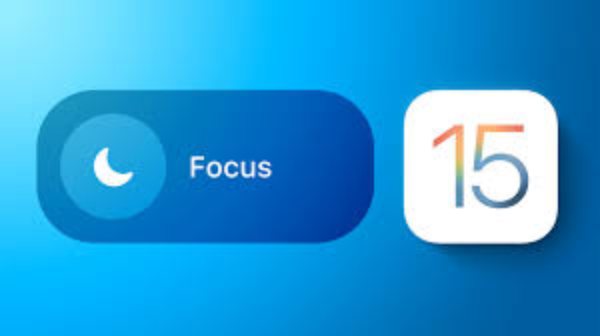
توفر Apple أوضاع تركيز متنوعة لحالات مختلفة. في أوضاع محددة، مثل وضع العمل أو وضع السكون، سيتوقف رنين المكالمات الواردة تلقائيًا على جهاز iPhone. يُرجى التحقق من إعدادات التركيز وتعطيلها. لحل مشكلة عدم رنين أو استقبال المكالمات على جهاز iPhone.
السبب 7 - جهات الاتصال المحظورة
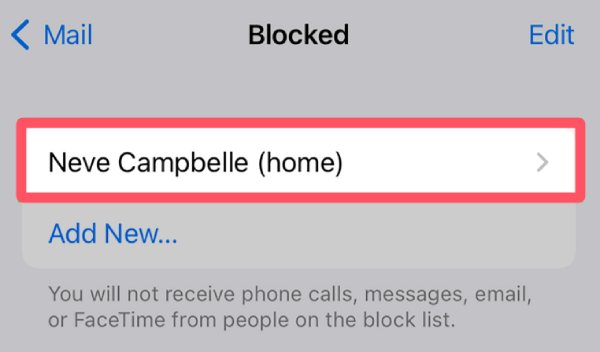
هل سبق لك حظر شخص ما؟ لأن المكالمات الواردة من أرقام محظورة لن تُصدر رنينًا على هاتفك الآيفون. إضافة جهة اتصال إلى قائمة الحظر عن طريق الخطأ قد تُفوّت عليك مكالمات. مراجعة قائمة الحظر الخاصة بك قد تُحدد هذه المشكلة وتُحلّها.
السبب 8 - إعدادات النظام التالفة
قد تمنع إعدادات الصوت والإشعارات غير الصحيحة أو التالفة جهاز iPhone من إصدار الأصوات أو عرض الإشعارات. الطريقة الأمثل لإعادة جميع الإعدادات إلى الوضع الافتراضي هي إعادة ضبط جميع الإعدادات، بما في ذلك إعدادات الصوت واللمس، على جهاز iPhone. بهذه الطريقة، قد تجد أن نغمة الرنين الصحيحة قد استُعيدت.
السبب 9 - مشاكل في أجهزة مكبر الصوت
قد يمنع عطل في مكبر الصوت أو وجود شوائب تعيقه جهاز iPhone من إصدار صوت. يمكن أن يساعد اختبار أصوات أخرى أو تشغيل الموسيقى في تحديد ما إذا كانت المشكلة متعلقة بالعتاد وتتطلب إصلاحًا.
السبب العاشر - مشاكل تحديث iOS
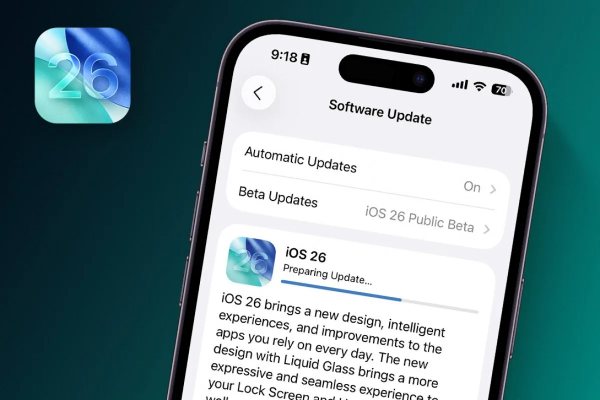
على الرغم من إصدار iOS 26 مؤخرًا، والذي يُقدم تجربة جديدة لأجهزة iPhone، إلا أن بعض المستخدمين قد يواجهون مشاكل مؤقتة في نغمات الرنين أو الإشعارات بسبب بعض الأخطاء. في هذه الحالة، يُمكنك ترقية نظام iOS واستعادته إلى إصدار مُستقر.
10+ حلول لمشكلة عدم رنين iPhone
عندما يتوقف جهاز iPhone الخاص بك عن الرنين للمكالمات الواردة/الصادرة والإشعارات والمزيد، يمكنك القيام بالحلول التالية لحل المشكلة.
1. إصلاح نظام iOS
قد يؤدي إصدار iOS الأحدث أو القديم إلى مشكلة عدم رنين هاتف iPhone. ومع ذلك، قد يجد البعض صعوبة في اختيار إصدار iOS متوافق مع هاتف iPhone. مع أن إعادة تشغيل هاتف iPhone تنطوي على بعض المخاطر، 4إيزي سوفت لاسترداد نظام iOS حل موثوق. يمكنك إصلاح الملفات التالفة، والإعدادات المعطلة، والأخطاء البسيطة التي تؤثر على الصوت والإشعارات بأمان. ليعود جهاز iPhone الخاص بك إلى وظائفه الأساسية بسرعة وأمان.

إصلاح أكثر من 50 مشكلة في نظام iOS، مثل التوقف أو التعطيل أو الشاشة السوداء وما إلى ذلك.
قم بتوفير وضعين للإصلاح لإصلاح نظام iOS الخاص بك بسرعة أو بشكل كامل.
أعد ضبط جهاز iPhone/iPad/iPod الخاص بك بسهولة بدون كلمة مرور/iTunes/iCloud.
يدعم جميع موديلات/إصدارات iOS، بما في ذلك iPhone 17/Air وiOS 26.
100% آمن
100% آمن
2. إعادة تشغيل الجهاز بالقوة
بالنسبة لمشاكل عدم رنين الآيفون وغيرها من مشاكل عدم العمل أو الاستجابة، الناتجة عن أعطال بسيطة، يُمكن حلها بإعادة التشغيل القسري. هذه الطريقة البسيطة والفعّالة تُعيد تشغيل جهازك بالكامل، وغالبًا ما تُحل مشاكل البرامج البسيطة دون التأثير على بياناتك الشخصية.
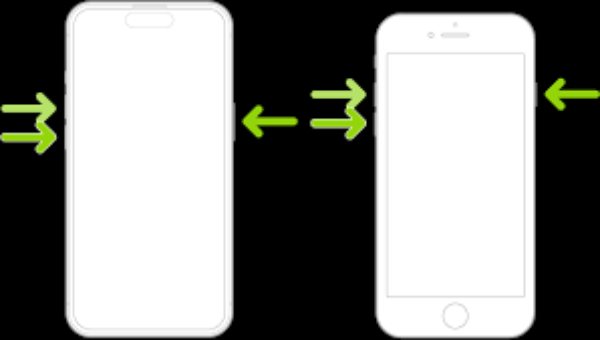
3. تعطيل وضع التركيز
يمكن لوضعَي "عدم الإزعاج" و"التركيز" كتم صوت المكالمات الواردة، مما يجعل هاتفك الآيفون يبدو وكأنه لا يرن. يضمن إيقاف هذين الوضعين سماع المكالمات والإشعارات والتنبيهات مرة أخرى.
4. تحقق من اختيار نغمة الرنين
إذا كنت تعتقد أن المشكلة تكمن في نغمة الرنين المخصصة لديك، فاتبع الخطوات التالية جعل نغمة رنين iPhone العودة إلى الخيار الافتراضي، مع التأكد من أن هاتفك يقوم بتشغيل صوت للمكالمات الواردة.
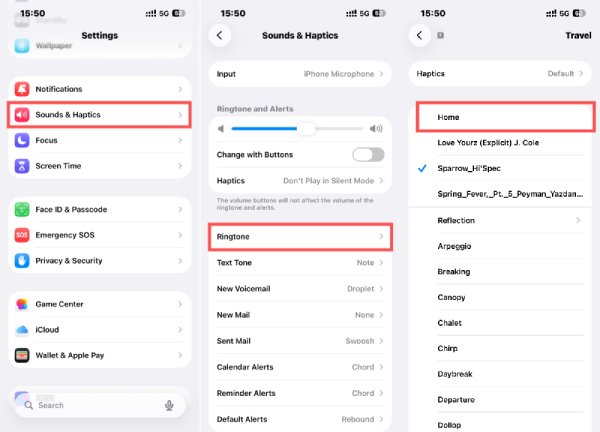
الخطوة: في "الإعدادات"، ابحث عن علامة التبويب "الأصوات واللمس"، واضغط على زر "نغمة الرنين"، وحدد نغمة الرنين الافتراضية.
5. افصل أجهزة البلوتوث
لمعالجة احتمالية تشغيل الصوت على أجهزة بلوتوث أخرى وتجنب رنين هاتف iPhone، يمكنك أولاً فصل اتصال البلوتوث لإجراء استكشاف أخطاء سريع وإصلاحها. لا يمكن تعطيل خيار البلوتوث في مركز التحكم تمامًا (على سبيل المثال، قد تبقى ساعة Apple Watch متصلة). يمكنك فصل البلوتوث تمامًا.
1. افتح تطبيق "الإعدادات".
2. ابحث عن علامة التبويب "بلوتوث".
3. اضغط على زر "بلوتوث" لفصل الاتصال.
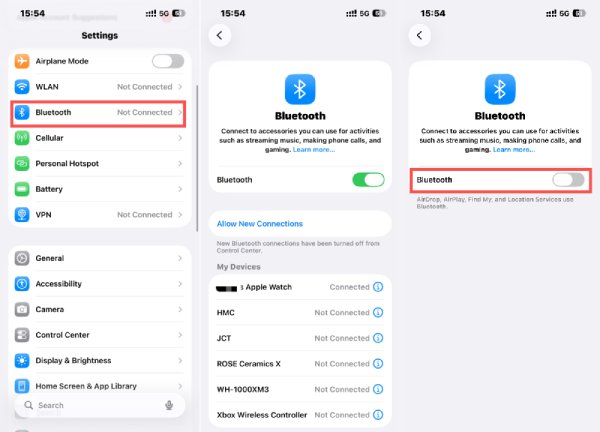
6. مراجعة إعدادات CarPlay
يمكن لـ CarPlay إلغاء نغمات الرنين أثناء الاتصال بالمركبة. يؤدي التحقق من هذه الإعدادات وتعديلها إلى استعادة تنبيهات المكالمات المنتظمة على جهاز iPhone الخاص بك.
7. تأكيد حظر الرقم
لنفترض أنك حظرت سابقًا عددًا معينًا من جهات الاتصال أو أرقام الهواتف، فقد يكون هذا هو السبب. لأنك لا تستطيع اتصل بالشخص الذي حظركفي هذه الحالة، يمكنك عرض وإعادة ضبط خيار حظر الأرقام في وظيفة الاعتراض، لضمان عدم مواجهة مشكلة عدم رنين الآيفون عند اتصال أحدهم. الطريقة كالتالي:
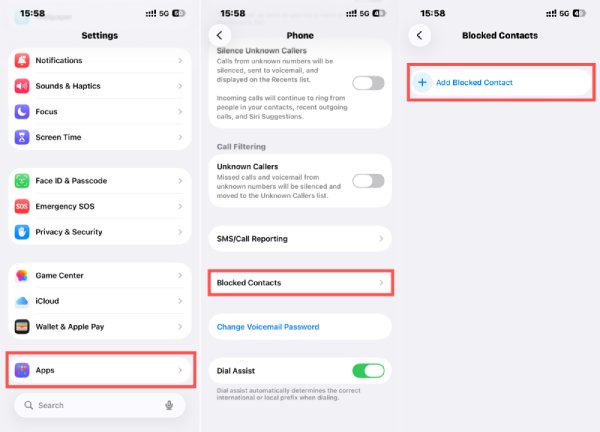
الخطوة: في "الإعدادات"، ابحث عن علامة التبويب "التطبيق"، انتقل إلى "الهاتف"، واضغط على زر "جهات الاتصال المحظورة" للتأكيد.
8. تبديل الوضع الصامت
يُكتم زر الصامت في جهاز iPhone صوته. عادةً، يؤدي إيقاف تشغيله إلى تشغيل نغمات الرنين.
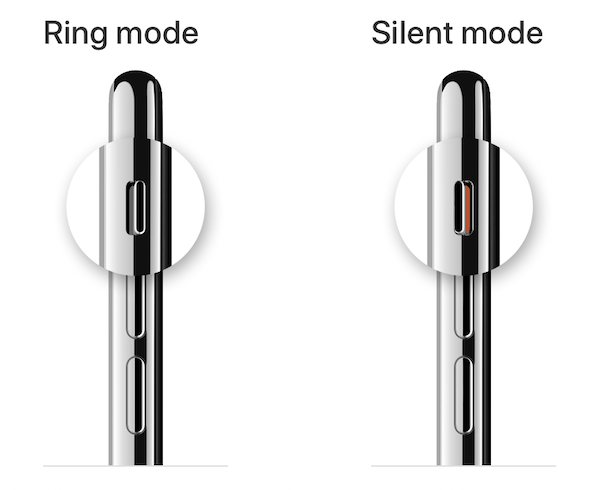
9. إسكات المتصلين المجهولين
يوفر iPhone خيار "تصفية المكالمات"، وعند تفعيله، يُسكت المكالمات الفائتة والبريد الصوتي من أرقام مجهولة، ولن تسمع رنين iPhone. لتعطيل هذا الإعداد، اتبع ما يلي:
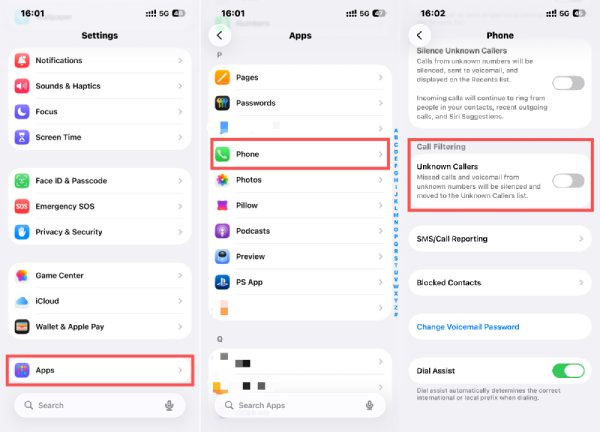
الخطوة: في "الإعدادات"، ابحث عن علامة التبويب "التطبيق"، انتقل إلى "الهاتف"، واضغط على زر "المتصلون غير المعروفين".
10. تعطيل مكالمات ماك
يمكن توجيه المكالمات إلى أجهزة ماك عبر iCloud. يؤدي إيقاف تشغيل خاصية المكالمات على أجهزة ماك المتصلة إلى رنين هاتف iPhone عند ورود مكالمات.
11. إيقاف تحويل المكالمات
بالمناسبة، تُعيد ميزة إعادة توجيه المكالمات توجيه المكالمات الواردة إلى رقم آخر. يؤدي إيقاف هذه الميزة إلى ضمان رنين هاتفك الآيفون كما هو متوقع.
خاتمة
أ الآيفون لا يرن قد تتسبب هذه المشكلة في فقدان محتوى مهم. قد يكون هذا الأمر محيرًا للغاية عندما يعمل جهاز iPhone بشكل طبيعي. فهم السبب ومعالجته أمر بالغ الأهمية. بالنسبة للمشاكل المحتملة التي يسببها نظام iOS، يمكنك استخدام 4إيزي سوفت لاسترداد نظام iOS لإصلاحها واستعادة وظيفة نغمة الرنين الخاصة بجهاز iPhone الخاص بك بسرعة.
100% آمن
100% آمن



